DirectX 11 против DirectX 12: Какой API правят Supreme?
Готово или нет: DirectX 11 против DirectX 12 - Что вам следует выбрать? ============================================================================= ================
Многие современные игры предлагают как DirectX 11, так и DirectX 12, и готово или нет не является исключением. Этот выбор может сбить с толку, особенно для менее технических игроков. Хотя DirectX 12 является новее и потенциально предлагает лучшую производительность, DirectX 11 часто считается более стабильным. Итак, что вам подходит?
Понимание DirectX 11 и DirectX 12
Проще говоря, как DirectX 11, так и DirectX 12 действуют как переводчики между вашим компьютером и игрой, помогая вашему графическому процессору визуализировать визуальные эффекты.
DirectX 11, будучи старше, проще для разработчиков. Тем не менее, он не полностью использует ресурсы процессора и графического процессора, что потенциально ограничивает производительность. Его широко распространенное внедрение связано с его простотой использования.
DirectX 12, с другой стороны, более эффективен, лучше использовать ресурсы ЦП и графического процессора. Он предоставляет разработчикам большие варианты оптимизации для повышения производительности. Тем не менее, его сложность требует большего развития, чтобы полностью использовать свои преимущества.
Выбор правильной версии DirectX для готового или нет
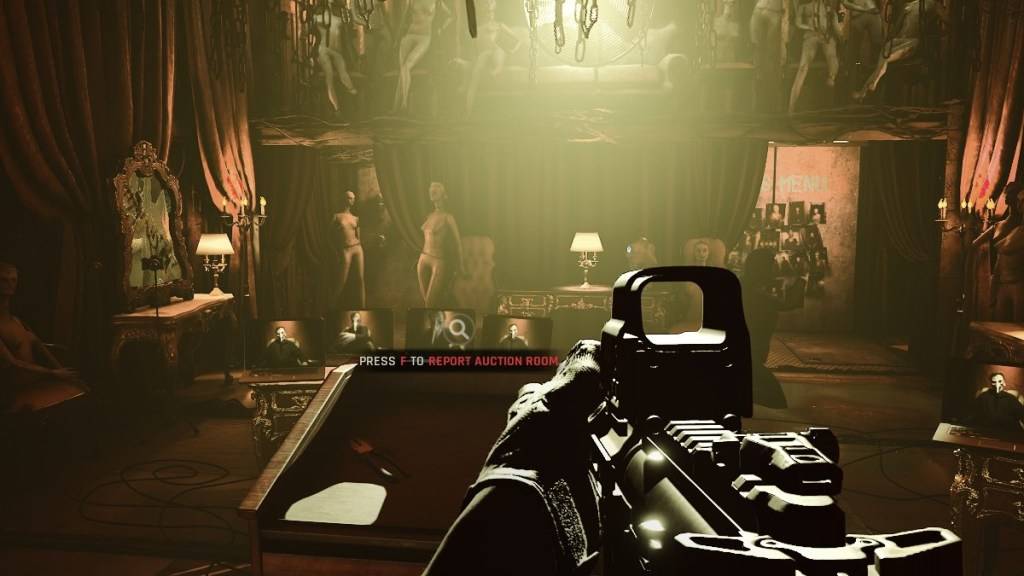
И наоборот, DirectX 12 не идеально подходит для старых систем и может вызвать больше проблем, чем он решает. Старые системы лучше обслуживаются стабильностью DirectX 11. Хотя DirectX 12 предлагает повышение производительности, он может бороться с старым оборудованием, что приведет к проблемам с производительностью.
Короче говоря: используйте DirectX 12 в современных системах для потенциально лучшей производительности; Используйте DirectX 11 на более старых системах для стабильности.
Установка режима рендеринга в готовом или нет
Вы обычно выбираете режим рендеринга (DX11 или DX12) при запуске игры через Steam. Окно предложит вам выбрать. Выберите DX12 для новых ПК и DX11 для старых.
Если это окно не появится, попробуйте:
- Щелкните правой кнопкой мыши Готово или нет в вашей библиотеке Steam и выберите «Свойства».
- Перейдите на вкладку «Общие».
- Используйте поле «Параметры запуска», чтобы указать свой режим предпочтительного рендеринга (например,
-dx11или-dx12).
- Готово или нет* в настоящее время доступен на ПК.





























